开不了机怎么重装系统,系统坏了开不了机怎么重装系统
发布时间:2022-12-29 15:11:57
电脑开不了机是很常见的故障,一个主要的硬件,又或是系统出了某些故障,这都会导致开不了机。那如何解决呢?其实我们可以先排除系统的故障,假若在重装系统之后仍无法进入系统,那么我们就要排查下是哪个硬件出问题了。那么系统坏了开不了机怎么重装系统呢?接下来小编就跟大家详细分享下操作方法,希望对大家有所帮助。

开不了机怎么重装系统
一、制作pe启动盘
1、下载电脑店u盘启动盘制作工具,切换到【下载中心】,点击【立即下载】即可。
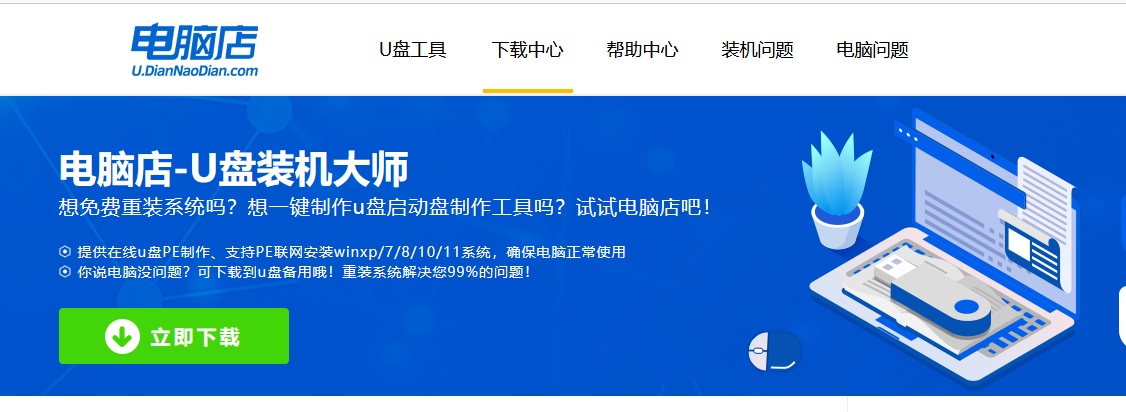
2、下载后安装制作工具,如下图所示,打开以下的程序。
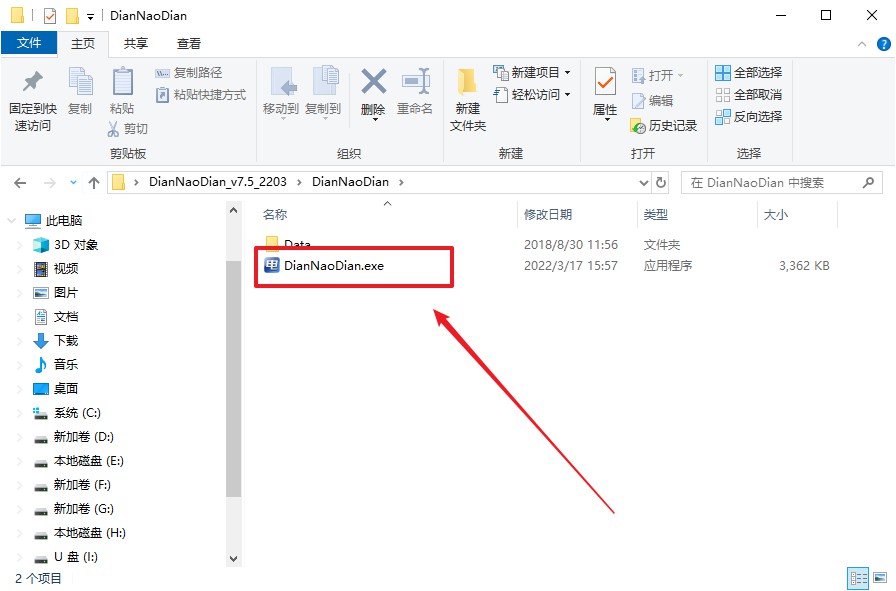
3、将u盘插入电脑当中,软件会自动识别到u盘的信息。默认其他设置,直接点击【全新制作】。
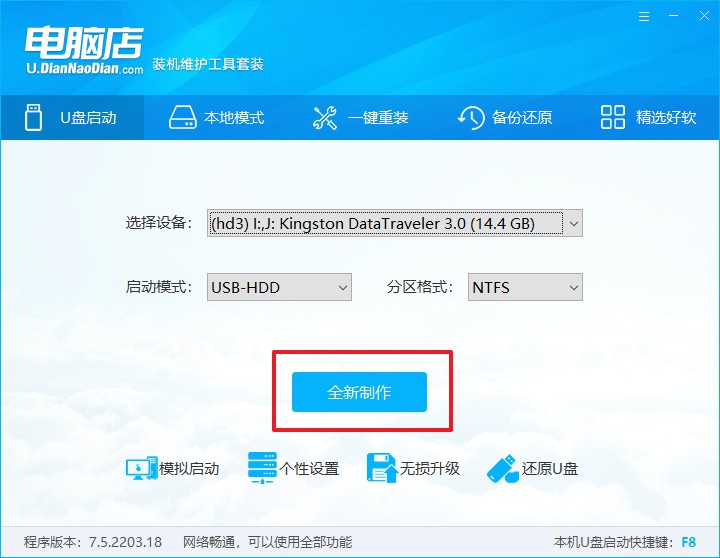
4、当提示格式化的时候,点击【确定】,等待制作即可。
二、设置pe启动盘
1、百度搜索【电脑店】,进入官网首页后可输入电脑类型和品牌,查询u盘启动快捷键。
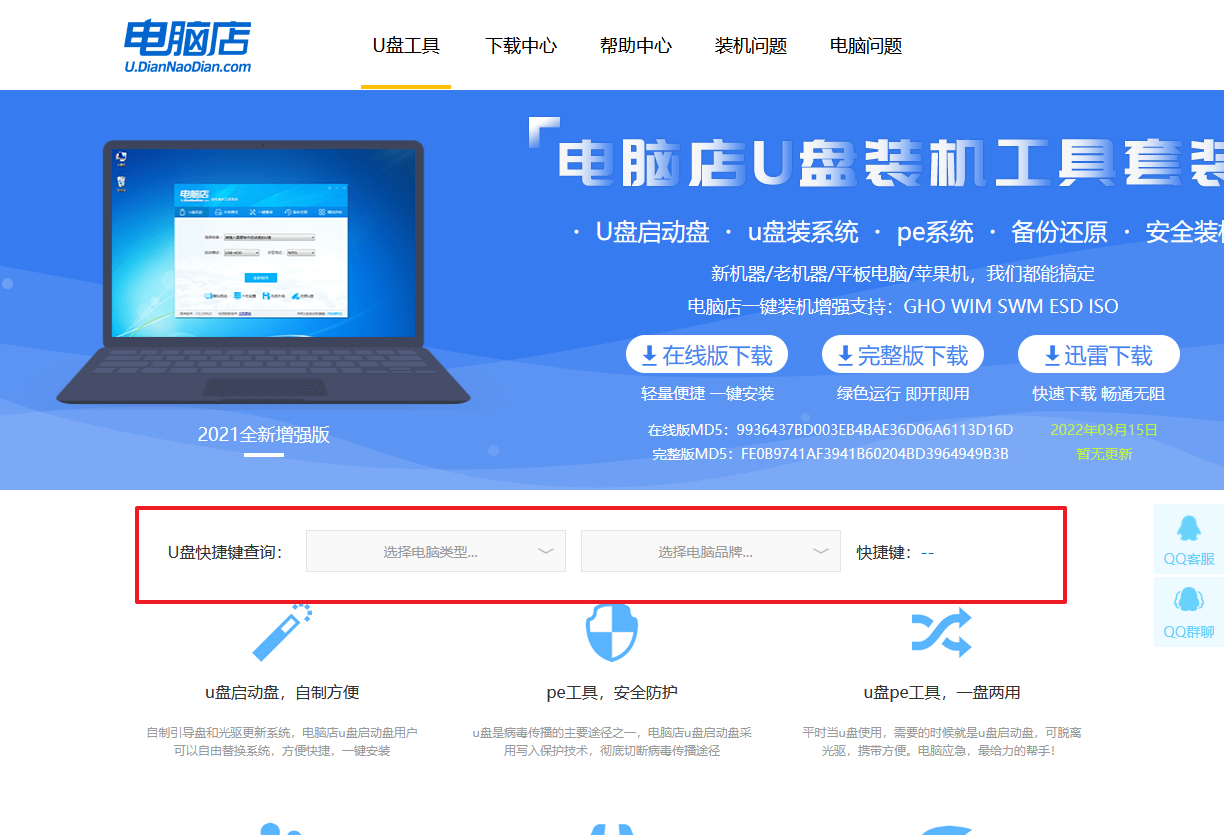
2、重启电脑,不间断按u盘启动快捷键,即可弹出启动设备菜单窗口。
3、按键盘加减号,将u盘移动到第一位,按下F10保存并退出。
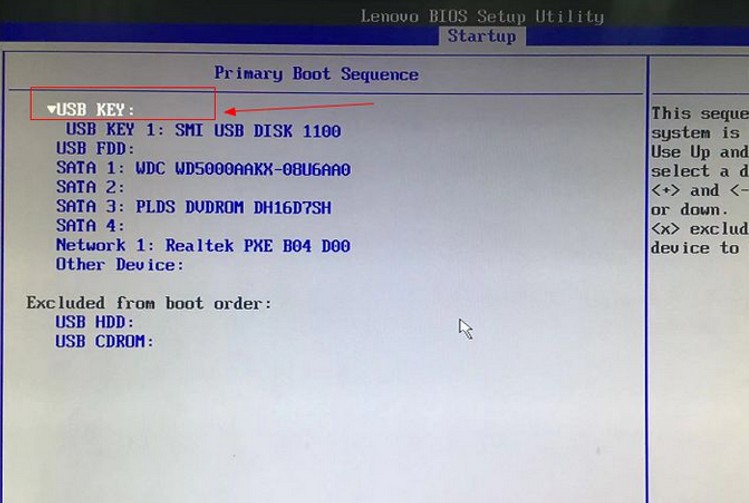
4、电脑重启后,就会进入电脑店的PE系统,在此之前我们需要选择第一项即可进入。
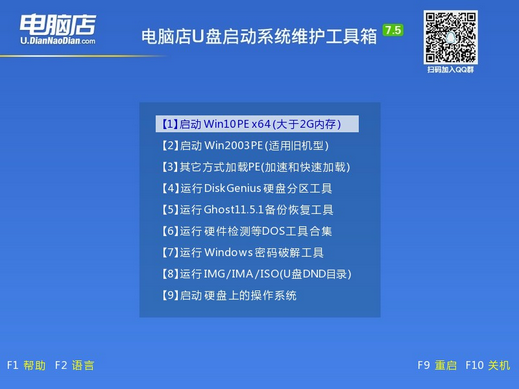
三、重装系统
1、通过以上的设置后,我们就能够进入电脑店winpe后,打开【电脑店一键装机】。
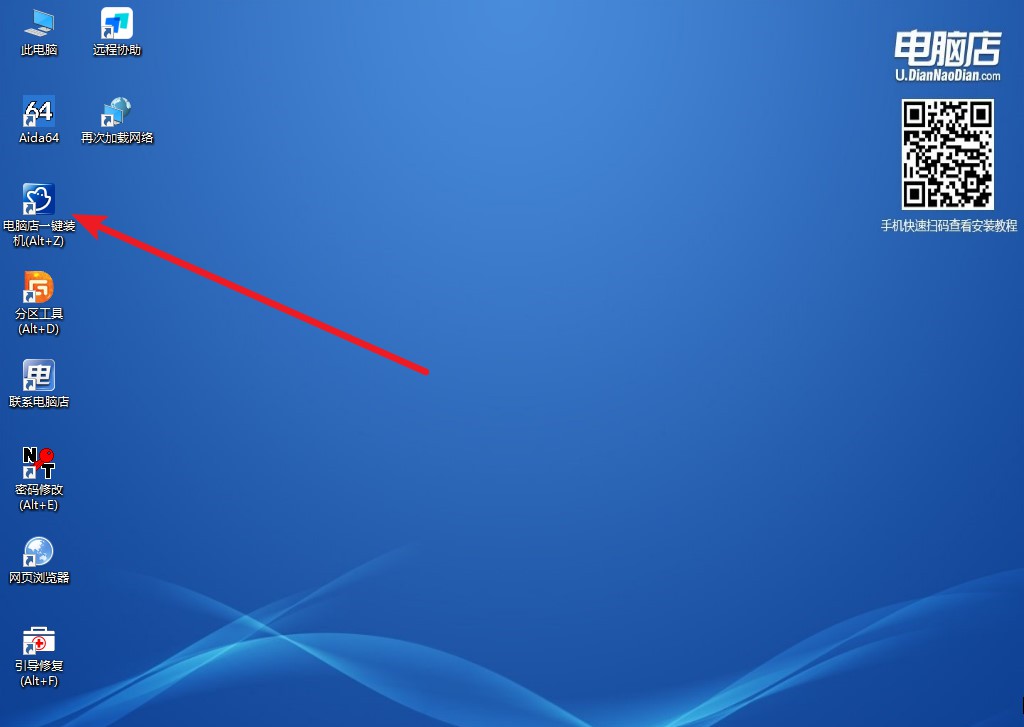
2、打开装机软件后,会识别u盘中的系统镜像文件,一般我们选择C盘(系统盘),选择完成之后点击【执行】。
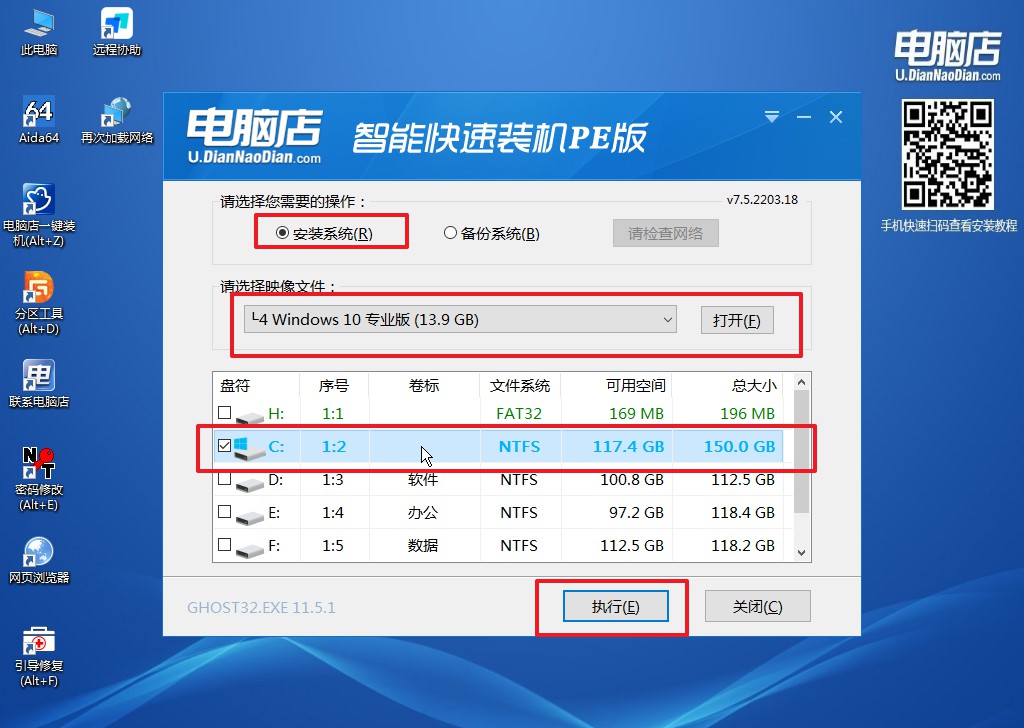
3、之后,在一键还原窗口中默认已勾选的选项,点击【是】,接下来等待系统的安装。

4、接下来等待安装,完成后重启电脑,拔出u盘启动盘即可进入系统。
开不了机怎么重装系统?看以上的教程,跟着操作就可以完成系统的安装了。在重装前,如果需要备份文件,首先可以直接从C盘-我的文档中,找到我们可能需要的文件,直接备份,但是这种方法比较麻烦;还有另外一种方法就是直接把“我的文档”路径设置到别的盘,设置好之后文件会立刻自动转移到D盘,这样重装系统的时候就不怕被格式化了。
